Mitarbeiter anlegen
DruckenInhalt
Mitarbeiter anlegen in weboffice
In dieser Anleitung erfahren Sie, wie Sie schnell und einfach einen neuen Mitarbeiter in Ihrem weboffice-System anlegen. Durch die Eingabe von Stammdaten und die Festlegung von Rechten und Vorgesetzten können Sie sicherstellen, dass der neue Mitarbeiter sofort einsatzbereit ist. Folgen Sie einfach den nachstehenden Schritten, um den Vorgang abzuschließen.
Schritt-für-Schritt-Anleitung
Stammdaten aufrufen
Klicken Sie auf den Button Stammdaten.
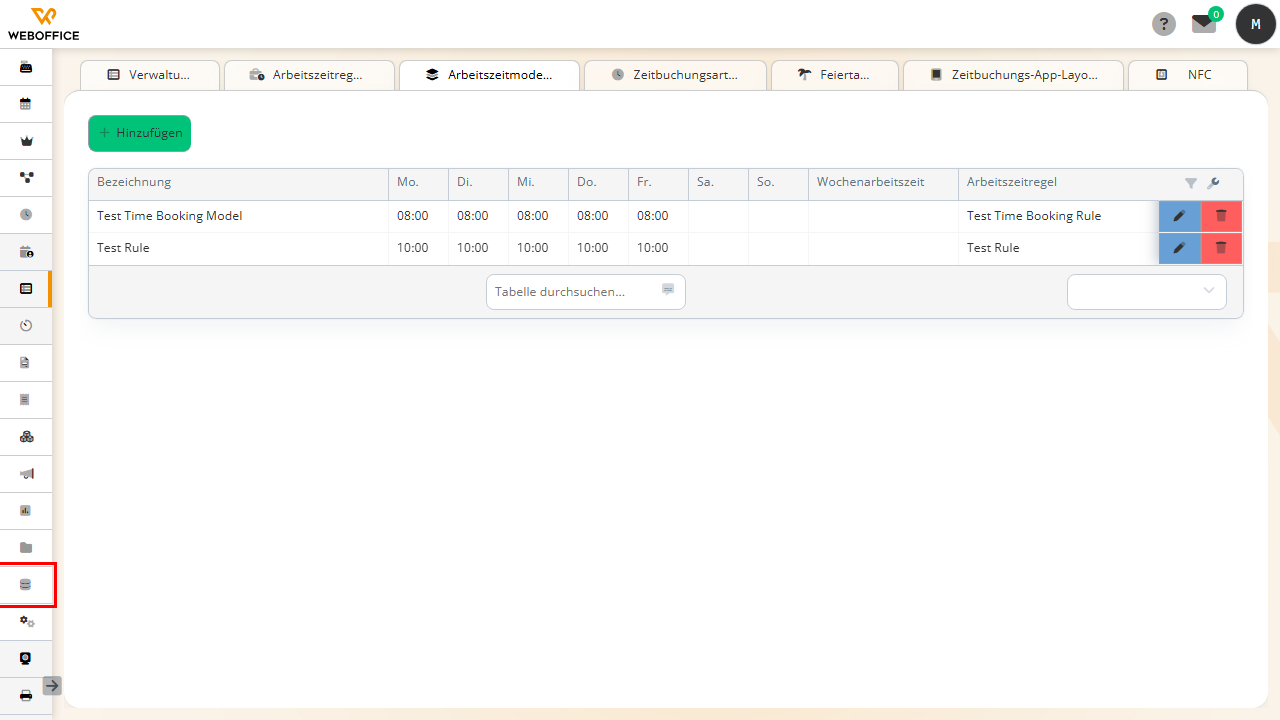
Klicken Sie dann auf den Button Mitarbeiter.
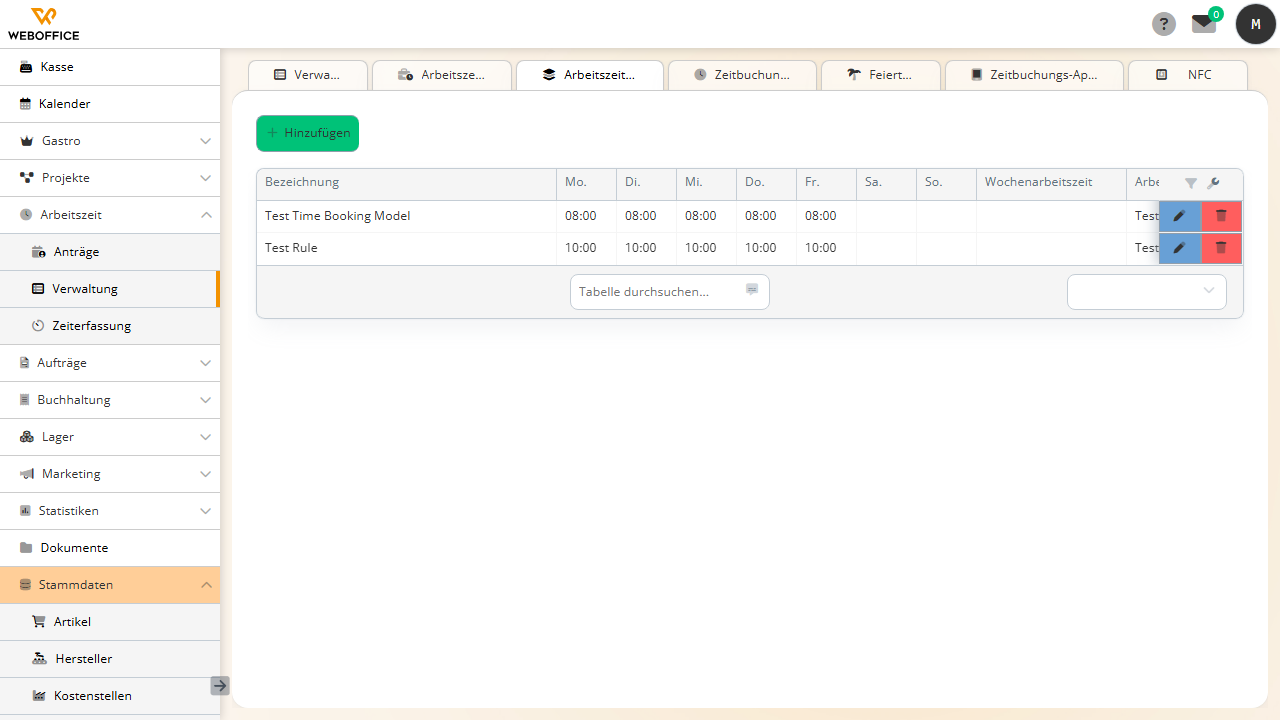
Jetzt klicken Sie auf den Button Hinzufügen.
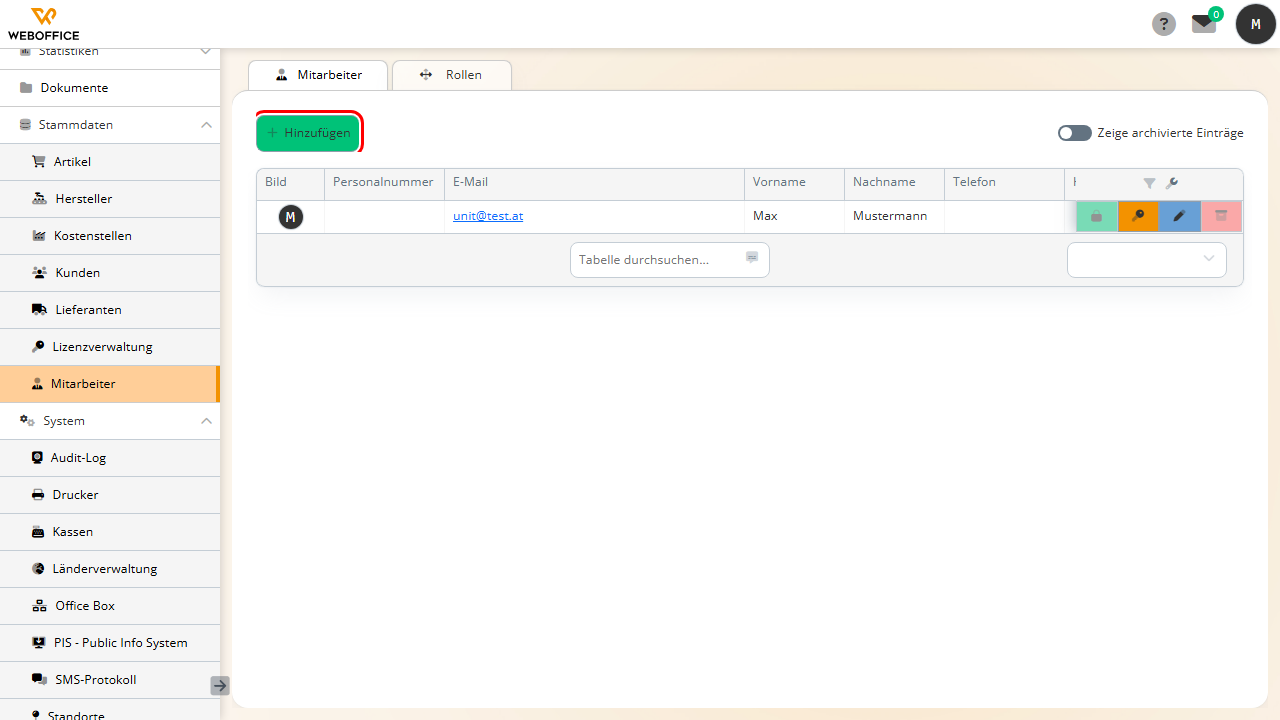
Mitarbeiterdaten eingeben
Klicken Sie auf das Eingabefeld Vorname.
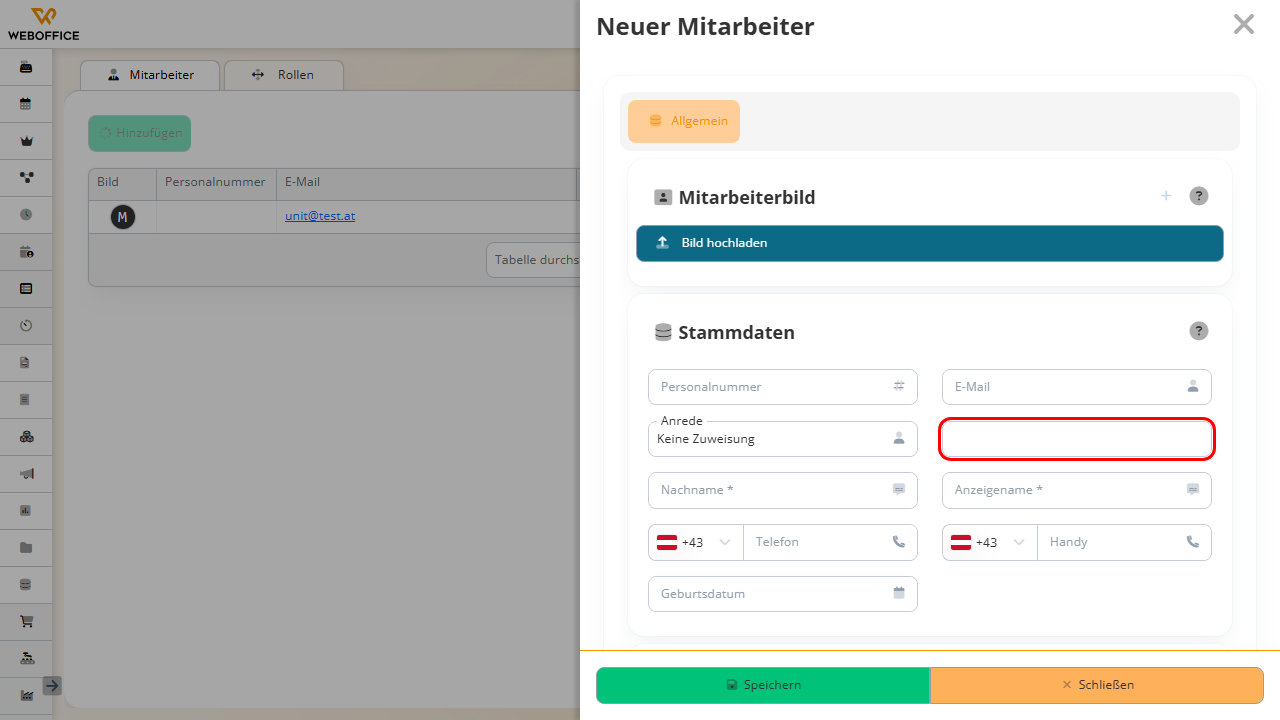
Geben Sie hier den gewünschten Vornamen ein (z.B. „Test“).Klicken Sie auf das Eingabefeld Nachname.
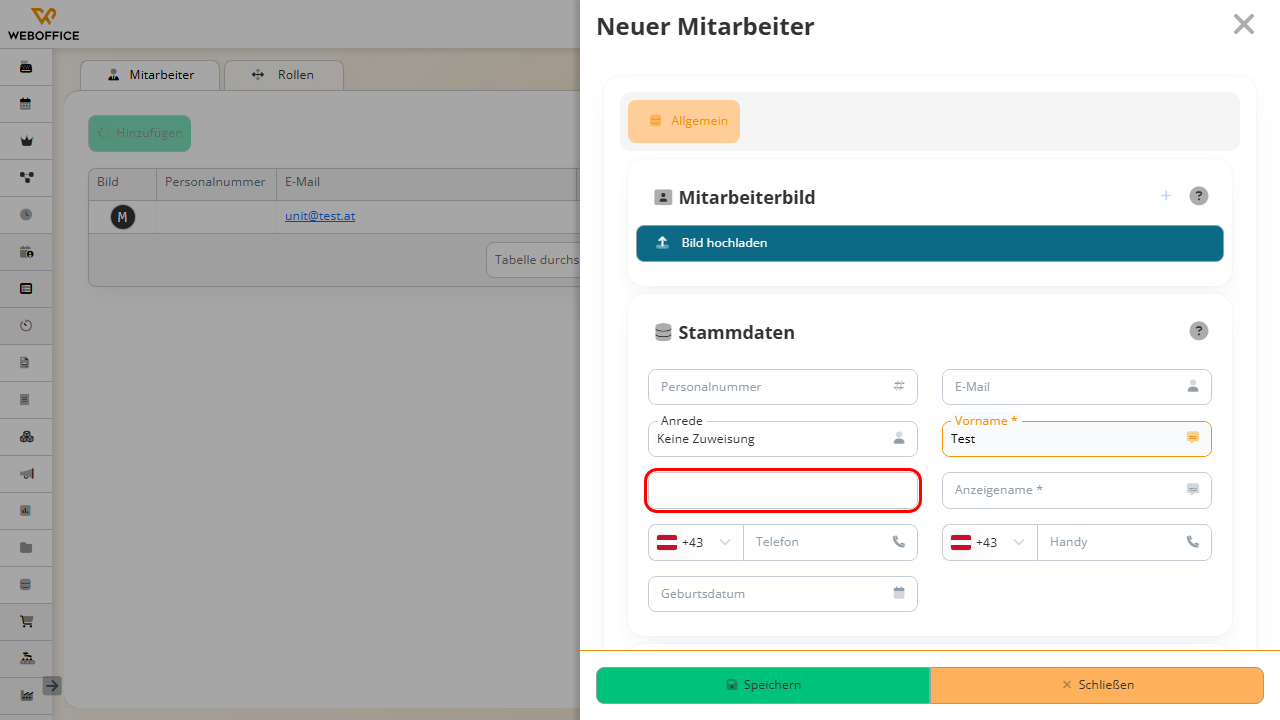
Geben Sie hier den gewünschten Nachnamen ein (z.B. „Employee“).Klicken Sie auf das Eingabefeld Anzeigename.
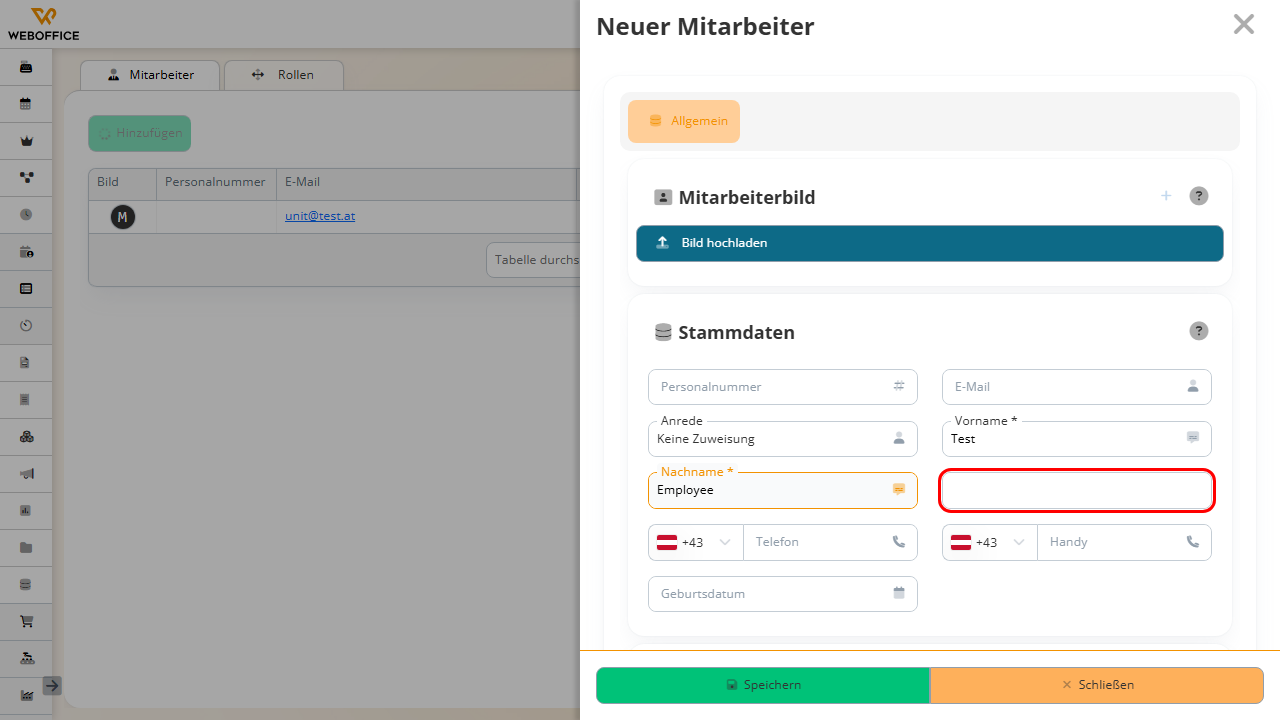
Geben Sie hier den gewünschten Anzeigenamen ein (z.B. „Test Employee“).Klicken Sie auf das Eingabefeld E-Mail.
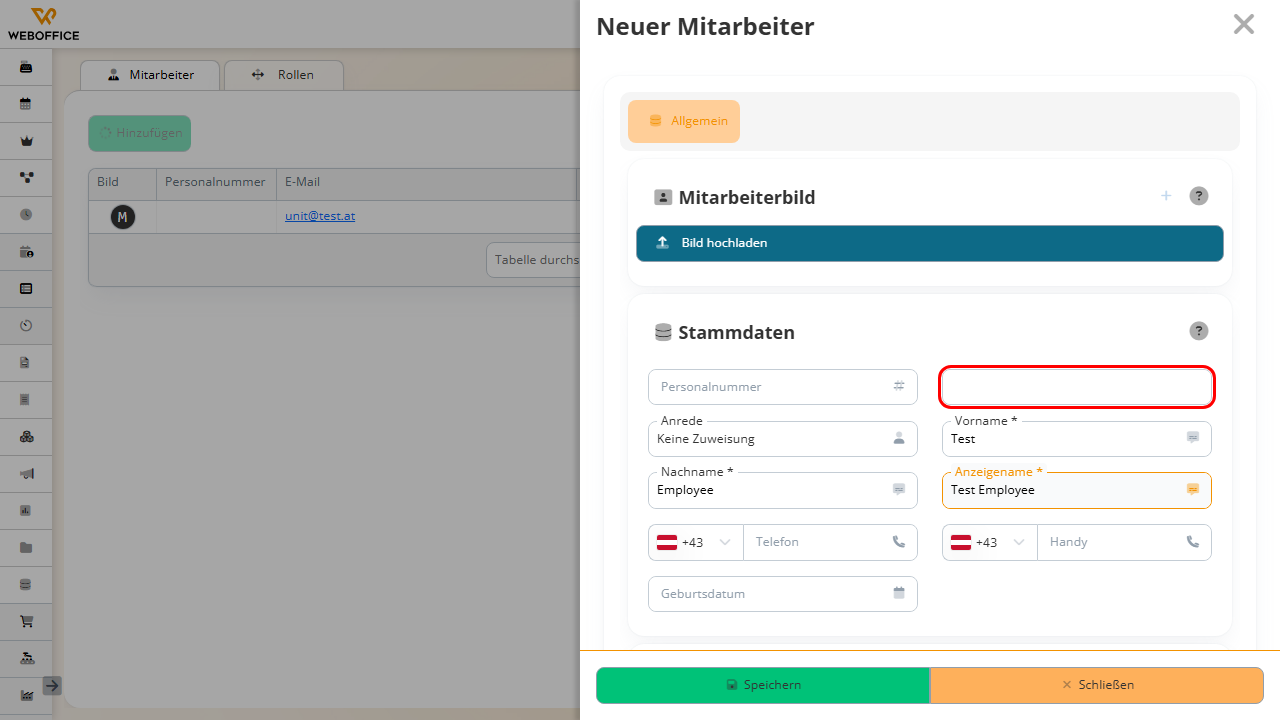
Geben Sie hier die E-Mail-Adresse ein (z.B. „test.employee@test.at“).Klicken Sie auf den Button Heute.
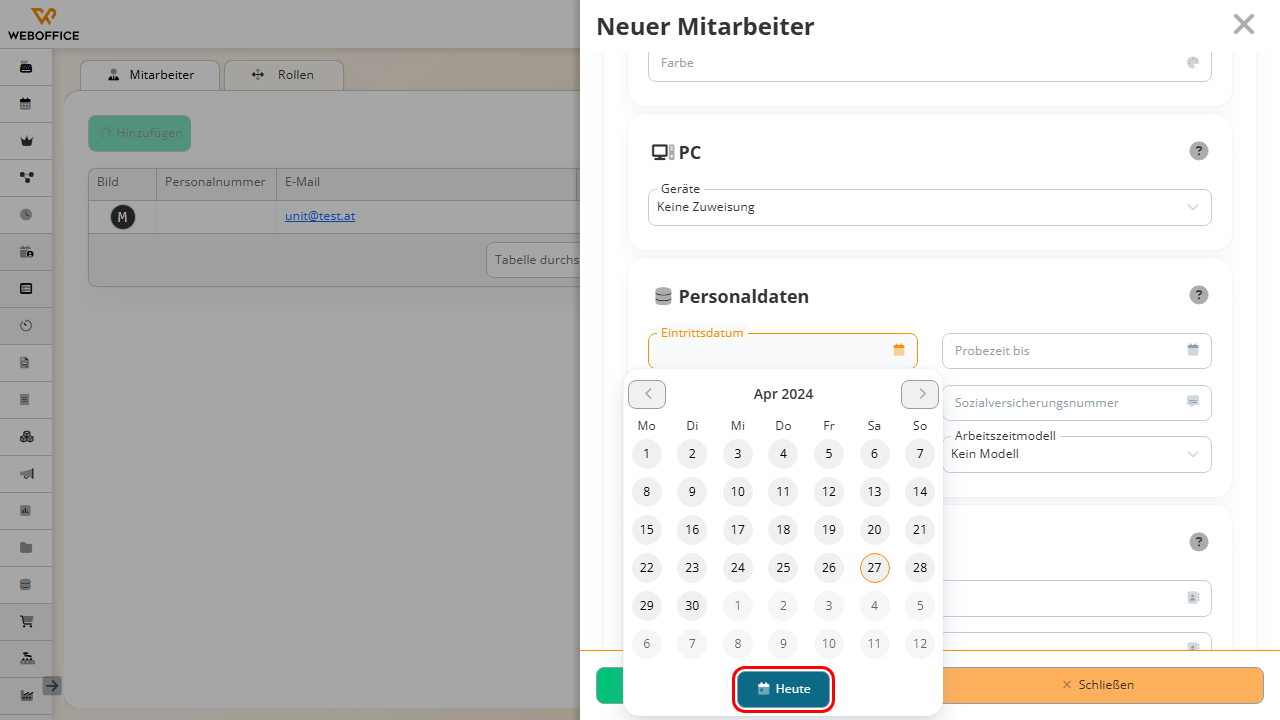
Klicken Sie auf das Eingabefeld Arbeitszeitmodell.
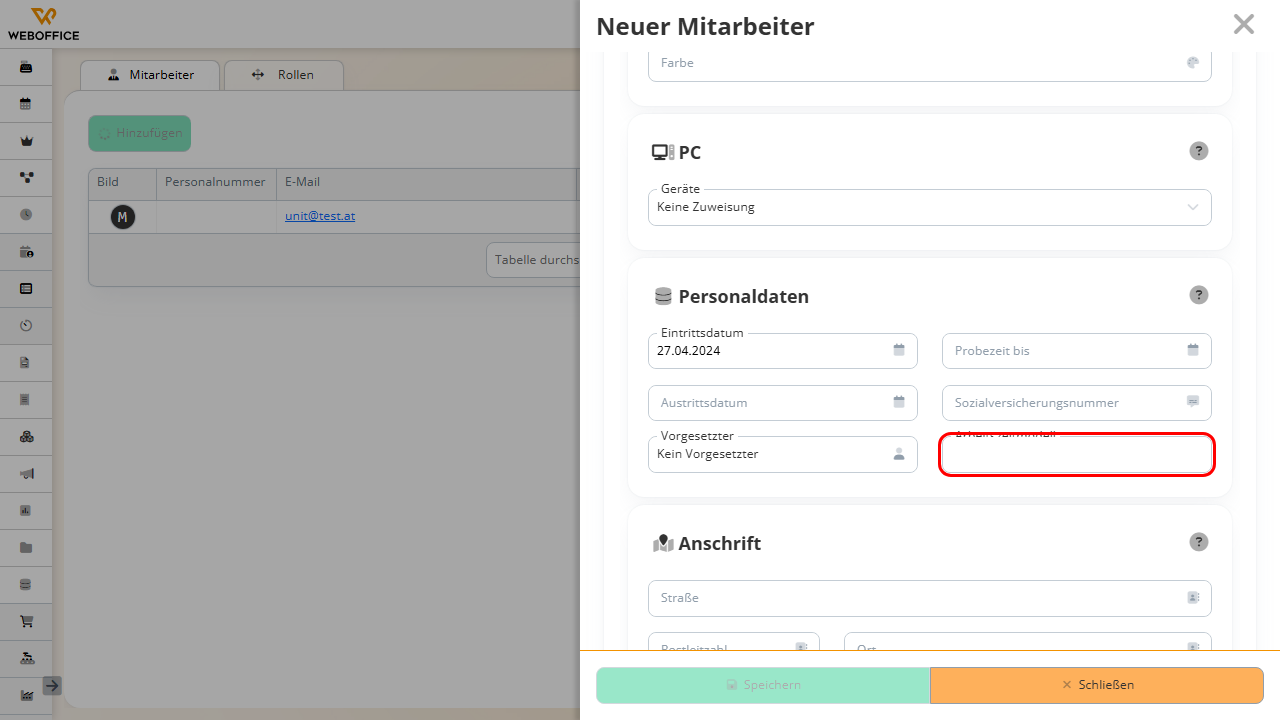
Vorgesetzten und Rechte festlegen
Klicken Sie auf das Eingabefeld Vorgesetzter.
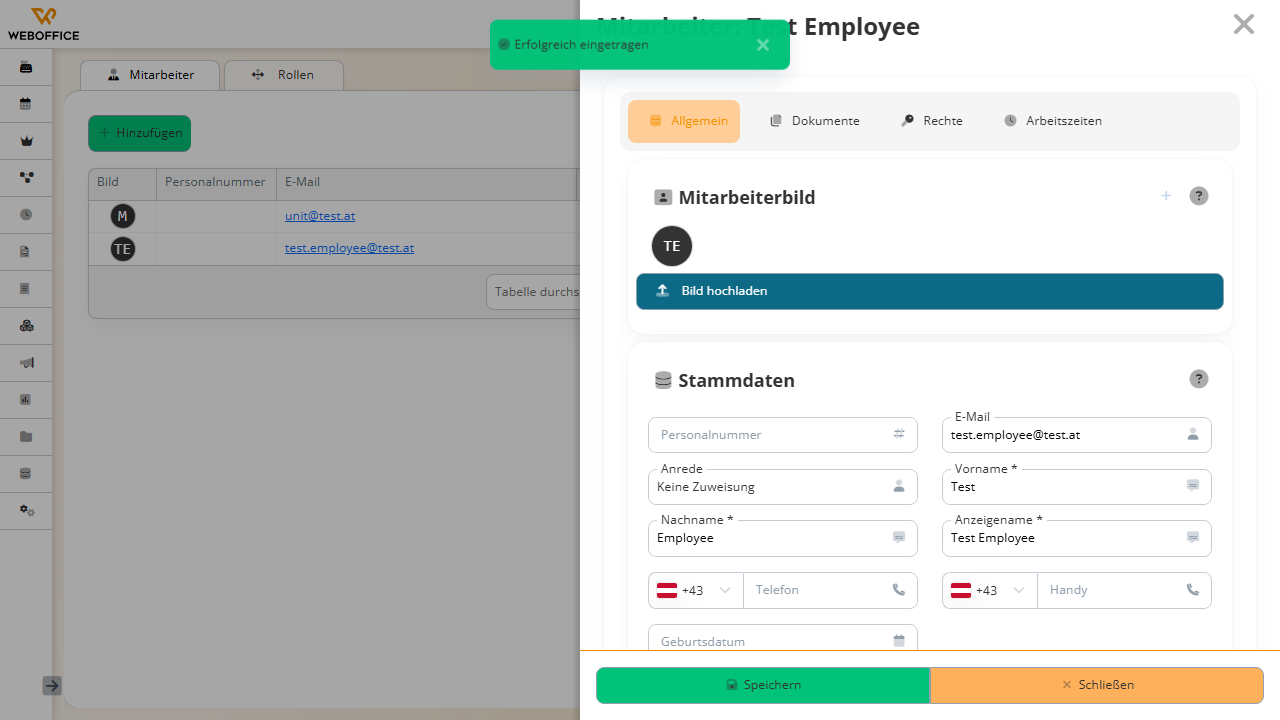
Wählen Sie den Button Maxi aus, um Ihren Vorgesetzten festzulegen.
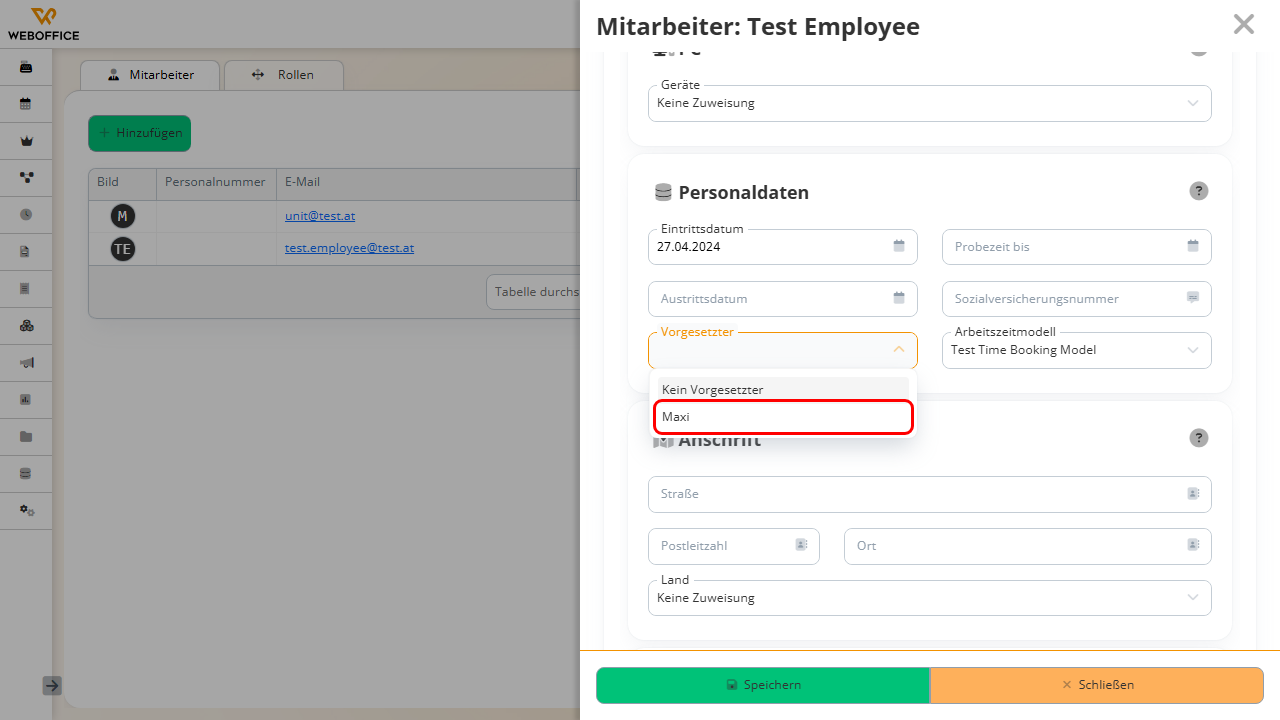
Klicken Sie auf den Button Rechte.
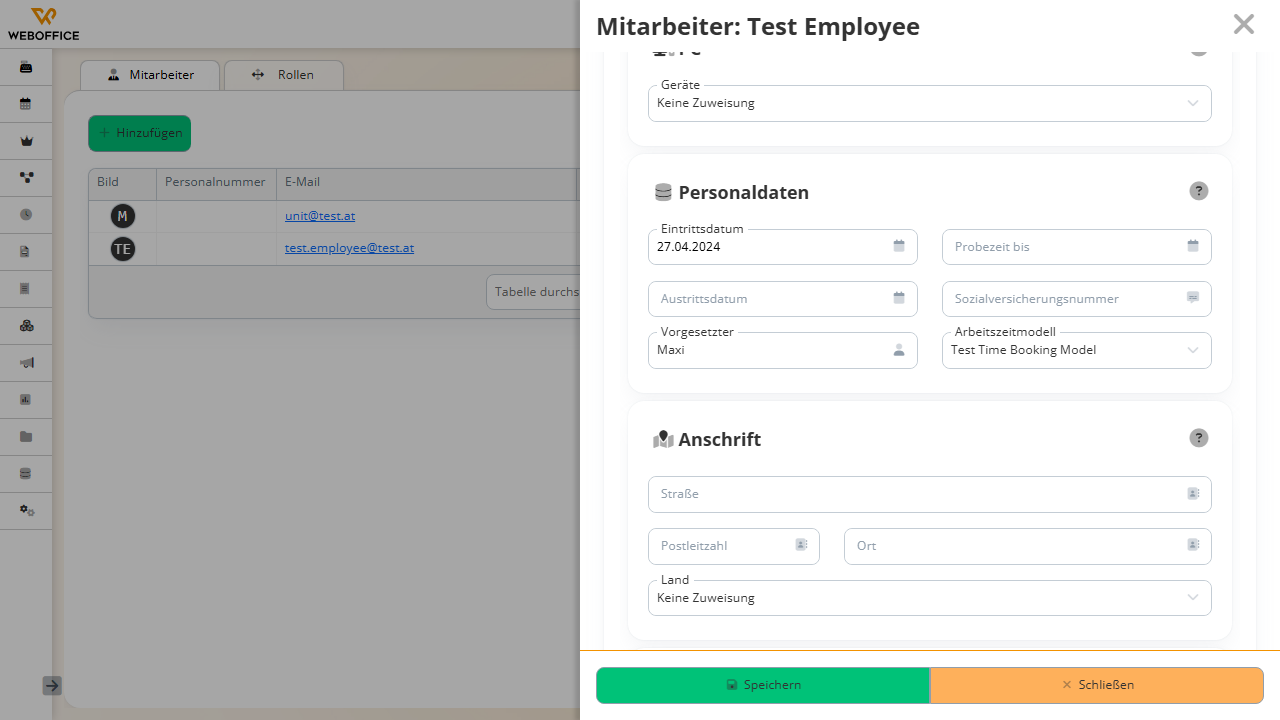
Klicken Sie erneut auf den Button Speichern.
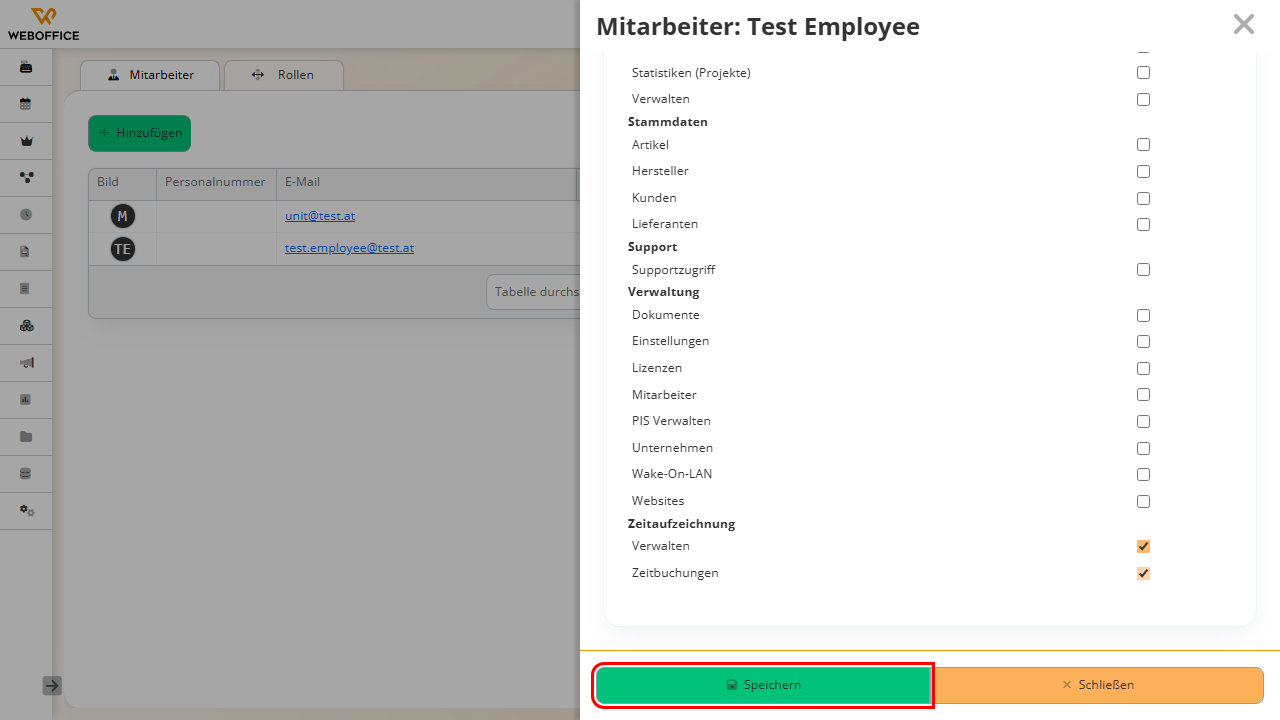
Um das Hinzufügen abzuschließen, klicken Sie noch einmal auf den Button Speichern.
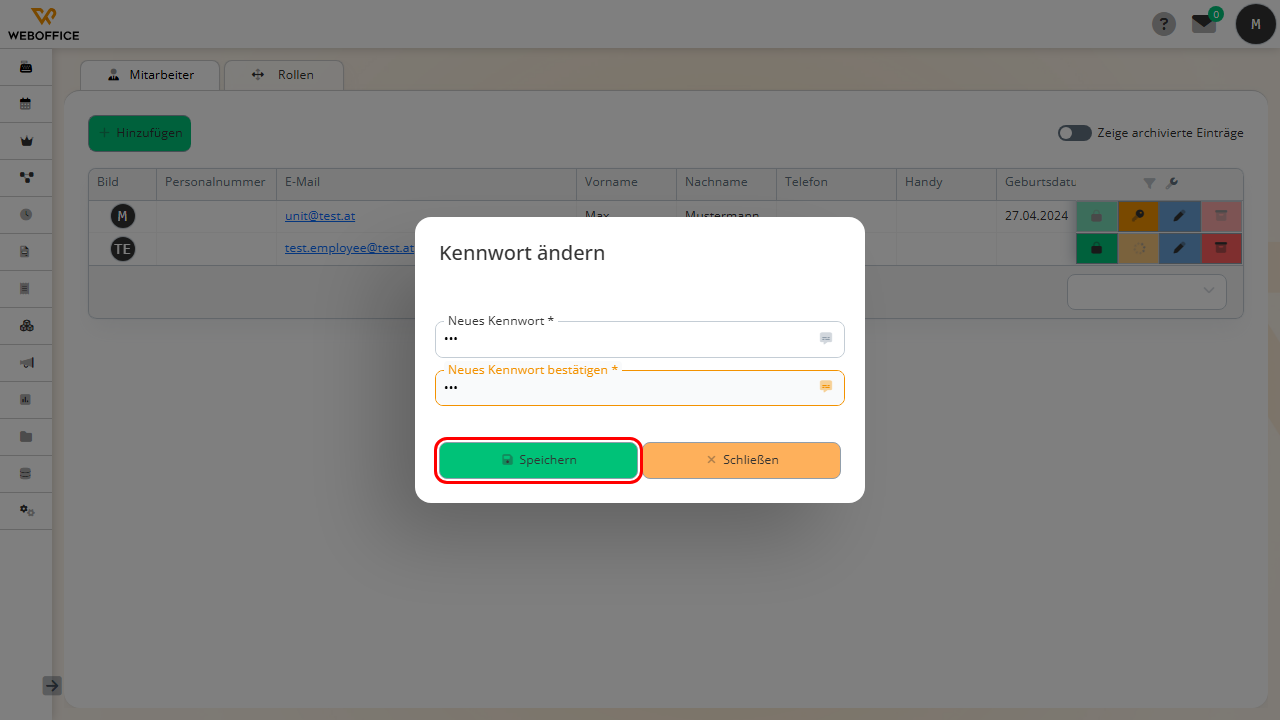
Bestätigen Sie Ihre Eingaben, indem Sie auf den Button Ja klicken.
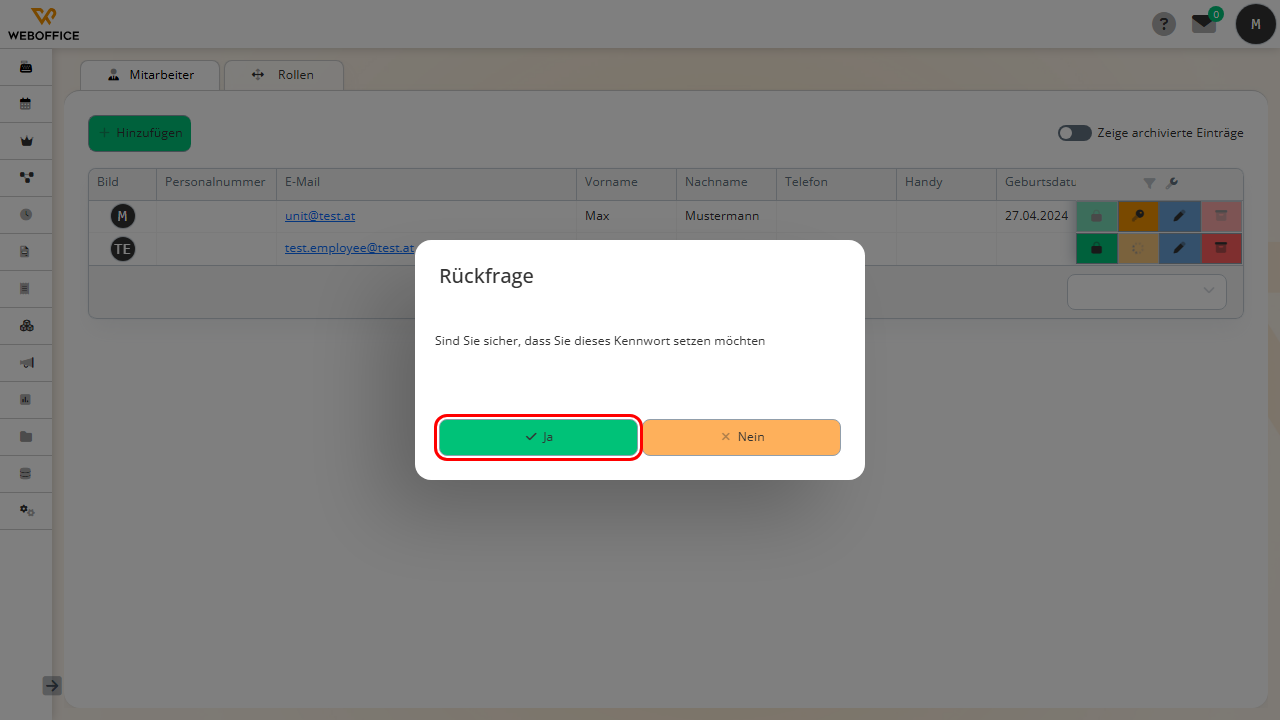
Herzlichen Glückwunsch! Sie haben erfolgreich einen neuen Mitarbeiter angelegt.